आधुनिक घर में वायरलेस राउटर जल्दी से एक आवश्यक उपकरण बन गया है। अपने WiFi नेटवर्क को ऑप्टिमाइज़ करने के लिए Android एप्लिकेशन, Wifi विश्लेषक का उपयोग कैसे करें।
बेतार प्रणाल
वायरलेस नेटवर्क वायरलेस स्पेक्ट्रम के भीतर विशिष्ट चैनलों का उपयोग करते हैं। एक भीड़भाड़ वाले वायरलेस चैनल के परिणामस्वरूप आपके नेटवर्क के लिए बैंडविड्थ और / या कनेक्टिविटी समस्याओं में कमी आई है। अपने राउटर पर सेट करने के लिए कौन से चैनल उपयोग में हैं और सबसे अच्छे चैनल की पहचान करने के लिए Wifi विश्लेषक का उपयोग करें।
चरण 1:
पहली बार Wifi विश्लेषक लॉन्च किया गया है, यह सीधे चैनल ग्राफ दृश्य में जाता है। चैनल रेटिंग दृश्य पर स्विच करने के लिए, अपने Android डिवाइस पर मेनू कुंजी दबाएं और दृश्य चुनें।

चरण 2:
विचारों की सूची से, चैनल रेटिंग का चयन करें।

चरण 3:
अपने एक्सेस प्वाइंट (अपने वायरलेस नेटवर्क) का चयन करने के लिए, स्क्रीन पर उस स्थान को दबाएं जहां वह कहता है, "कृपया एपी सेट करने के लिए यहां टैप करें।"

चरण 4:
अपनी पहुंच बिंदु का चयन करने के बाद, आप सितारों द्वारा रेट किए गए चैनलों की एक सूची देखेंगे। स्क्रीन के शीर्ष पर, आप अपने एपी और साथ ही उस चैनल को सूचीबद्ध देखेंगे जिसे आपका नेटवर्क वर्तमान में उपयोग कर रहा है। Wifi विश्लेषक अन्य चैनलों की सिफारिश करेगा यदि यह निर्धारित करता है कि वे कम भीड़ हैं। ध्यान रखें कि सभी राउटर 14 चैनलों का उपयोग नहीं करते हैं। कुछ राउटर केवल 11 तक जाते हैं। इसके अलावा, कुछ राउटर ऑटोस्कैन चैनलों को सबसे अच्छा लेने के लिए। यदि आपका राउटर ऑटोस्कैन नहीं कर सकता है या इसे अच्छी तरह से नहीं करता है, तो आप चैनल को मैन्युअल रूप से सेट कर सकते हैं।

सिग्नल मीटर
यदि आप अपने वायरलेस राउटर को सर्वोत्तम संभव स्थान पर तैनात कर चुके हैं, तो यह जानने के लिए आप Wifi विश्लेषक के सिग्नल मीटर दृश्य का उपयोग कर सकते हैं। सिग्नल मीटर का उपयोग करके, आप यह देखने के लिए अपने घर या कार्यालय के चारों ओर घूम सकते हैं कि क्या सिग्नल उन क्षेत्रों में पहुंचता है, और आवश्यकतानुसार समायोजन करें।

एपी सूची
एपी सूची दृश्य आपके नेटवर्क और पड़ोसी वायरलेस नेटवर्क के विवरण पर जल्दी से नज़र रखने के लिए उपयोगी है। जब आप अपने नेटवर्क पर एक नया डिवाइस सेट करने की आवश्यकता होती है, तो सुरक्षा विवरण आसान होता है, लेकिन याद नहीं रहता कि आपने कौन सी सुरक्षा पद्धति लागू की है। आप यह सत्यापित करने के लिए भी एपी सूची का उपयोग कर सकते हैं कि आपका नेटवर्क अभी भी सुरक्षित है। आप इस दृश्य को सिफर प्रकार (TKIP या AES) प्रदर्शित करने के लिए भी कॉन्फ़िगर कर सकते हैं।

अगली बार जब आपका वायरलेस नेटवर्क कार्य करता है, तो आप अपना एंड्रॉइड फोन निकाल सकते हैं और समस्या निवारण शुरू कर सकते हैं।







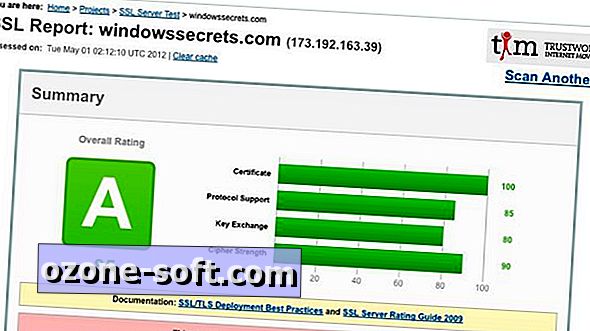

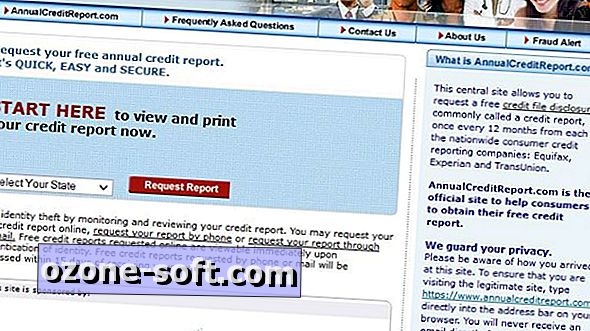


अपनी टिप्पणी छोड़ दो